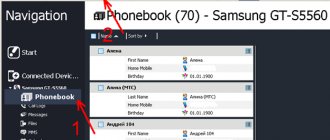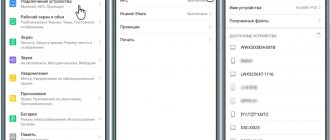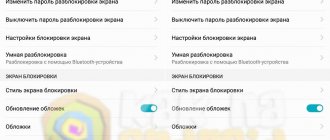Популярное Графический ключ — как разблокировать на Андроид если забыл его
Андроид — что это такое в телефоне: Подробно
Не удается подключить Android к WI-FI сети?
Как открыть и настроить инженерное меню на Андроид — инструкции и секретные коды
«Память телефона заполнена» на Android: причины и варианты решения
Комментируют Жейм Хаппер 02/02/2021 18:52 Удалил Stk.apk, проблем нет :-)… Удаление системных APK
Жейм Хаппер 02/02/2021 18:50 Удалил Stk.apk, все работает как надо. Даже заметил некую ст… Удаление системных APK
Maksim 26/01/2021 11:50 Smart Launcher — это по сути сторонняя оболочка для Андроид,… Как скрыть приложения на Android
Тахир 23/01/2021 06:23 Кэш. Памяти… Решение проблемы с файлами на ка…
Арайка 17/01/2021 19:52 А как можно спрятать приложение в smart launcher Можно или … Как скрыть приложения на Android
fans-android.com › Android
28 июля, 2020
Автор: Maksim
Т9 очень удобен в использовании и на телефоне, и на планшете. Но, часто возникают ситуации, когда автозамена работает совсем неправильно и намного проще ее отключить.
После этого система уже не будет менять слова так, как она захочет и у вас будет возможность изъясняться теми словами и в том варианте, в котором сами захотите.
Прошлый материал был посвящен тому, что такое Т9. Сегодня вы узнаете, как убрать т9 в своем смартфоне или планшете на Андроид.
- 1 Как отключить Т9 — на всех Андроид телефонах и планшетах
- 2 Как отключить т9 на Самсунг
- 3 Как отключить Т9 на Хонор и Хуавей
- 4 За что отвечают дополнительные функции в меню клавиатуры Android 4.1 В заключение
Как отключить Т9 — на всех Андроид телефонах и планшетах
1. Откройте настройки телефона и перейдите в раздел «Язык и ввод», он еще может находится в разделе с общими настройками или внутри «Система». В списке найдите свою клавиатуру, которую вы используете по умолчанию и откройте ее.
2. В открывшихся настройках перейдите к разделу с исправлением текста и отключите функцию автозамены/автоисправления, также, здесь можно убрать и другие функции автокоррекции, чтобы текст вообще никак не редактировался системой.
Интересно! Подробно о дополнительных пунктах меню будет написано в последней главе данного материала.
Распространяется ли т9 на английскую раскладку
И да, и нет. Распространяется, только в том случае если в используемой клавиатуре отмечен английский и русский язык.
Если у вас несколько языковых панелей, вы можете задать настройки для каждой в отдельности. Минусом такого метода будет необходимость ручного переключения между ними. Для этого каждый раз нужно открывать настройки и выделять нужную панель.
Первый раз, второй, третий — это терпимо. Но очень быстро надоест, поскольку нужно расходовать кучу времени в пустую и делать однотипные движения каждый раз. Перед началом диалога.
По-хорошему, рекомендуется отключать исправления слов от Т9, поскольку он очень редко при обновлениях включает новые слова и сочетания. А профессиональная терминология вообще отсутствует, из-за чего он подставляет случайные неуместные слова.
И это относиться не только к русскому языку, а так же к украинскому, белорусскому и английскому. Чтобы не позорится перед иностранным собеседником лучше выучить их язык и правила правописания. Лишний это точно не будет.
Как отключить Т9 на Хонор и Хуавей
1. Зайдите в настройки устройства в раздел «Система» и откройте группу с параметрами языка и ввода. Здесь необходимо открыть клавиатуру, которой вы пользуетесь по умолчанию — она будет помечена.
2. В открывшихся параметрах перейдите в раздел «Ввод» и сделайте неактивной опцию автозамены. Также, при желании можно посмотрите и другие параметры, которые можно тоже убрать.
Как отключить ненужные уведомления вайбер на андроид и айфон
Чтобы отключить информацию о получении сообщений в настройках версии для Android есть отдельный раздел — «Уведомления». Переходим в него, снимаем галочки со всех ненужных опций.
- Пропала клавиатура в Ватсапе, что делать, как вернуть?
Есть и еще один способ:
- проходим в настройки телефона;
- выбираем раздел «Приложения»;
- находим viber;
- отключаем уведомления.
Этот способ отключает вообще все уведомления мессенджера, будь они связаны с получением сообщений или звонков. Выбрать отключение отдельных функций вайбер невозможно.
Для айфона процедура отключения аналогична.
За что отвечают дополнительные функции в меню клавиатуры Android
Рассмотрим за что отвечает каждый пункт в меню с исправлением текста, так какие-то из них можно будет отключить, а какие-то, наоборот, сделать активными.
Предлагать варианты — при наборе сверху клавиатуры будут выводиться в ряд несколько вариантов исправления слова, нажав на какой-нибудь можно будет быстро или исправить слово, или допечатать. Очень удобно.
Подсказывать слова — предлагает варианты слов для следующего написания на основе предыдущего слова.
Фильтр нецензурных слов — включает цензуру и не предлагает матерные слова. В некоторых случаях и меняет их.
Индивидуализировать подсказки — запоминает слова, которые вы чаще всего пишите и не предлагает исправить их, даже если они пишутся с ошибкой.
Автоисправление — тот же Т9, меняет слова, дописывает их, исправляет. Если не можете найти Т9 — убирайте эту опцию.
Автоматические заглавные — исправляет первые слова в предложении на начинающиеся с заглавной буквы.
Проверка орфографии — показывает ошибки в тексте.
Автоматическая пунктуация — при двойном нажатии пробела ставит точку с пробелом.
Интересно! В вашем лаунчере также могут быть и другие дополнительные опции, также они могут быть и у нестандартных приложений клавиатуры из Google Play.
В заключение
Вот так просто можно выключить функцию автокоррекции слов на своем смартфоне или планшете на Android. Сразу после этого, система больше не будет вмешиваться в то, что вы пишите.
Рассказать друзьям
Похожие записи Как отключить Т9 на Xiaomi смартфоне и планшете
Как включить Т9 на Андроид телефоне и планшете
Как включить Т9 на самсунг телефоне и планшете
Как отключить Т9 на Айфоне и Айпаде
Комментарии — 0:
Включение опции на Android
Сначала поговорим о том, как включить Т9 в Вайбере. Для этого нам потребуется посетить настройки операционной системы. Для разных версий Андроид инструкция может немного отличаться. Но основные пункты будут идентичными.
- Переходим в настройки гаджета и сразу же тапаем по разделу «Система».
- Здесь выбираем пункт «Язык и ввод», а затем нажимаем на пункт «Виртуальная клавиатура».
- Выбираем «Виртуальная клавиатура Android» и попадаем в меню настройки последней.
- Заходим в раздел «Исправление текста».
- И передвигаем все переключатели в положение «Вкл».
Теперь Т9 активирован. Нужно закрыть настройки, запустить мессенджер и протестировать работу функции. Если все было сделано правильно, то Т9 должно работать превосходно. Теперь с набором текста трудностей не возникнет.
Если вы используете какую-либо стороннюю (самостоятельно установленную) клавиатуру, то вам придется настраивать именно ее. Здесь нет универсальной инструкции, поскольку интерфейс может быть отличным от стандартного.
Отключение опции на Android
Однако данная опция редко работает нормально. И потому нужно знать о том, как отключить Т9 в Вайбере. Все это делается в тех же настройках операционной системы. Алгоритм во многом схож с предыдущим.
- Нужно зайти в настройки аппарата, перейти по всем нужным пунктам и добраться до клавиатуры Android.
- Затем в разделе «Исправление текста» просто выключить все опции при помощи соответствующих переключателей.
После этого Т9 уже не сможет исправлять ваш текст и предлагать свои варианты. Для некоторых пользователей такое положение вещей предпочтительнее. В целом, функция неплоха. Но с работой у нее пока еще не все в порядке.
Быстрое отключение Т9
Допустим, что вы забыли, где находится пункт меню настроек для клавиатуры или конкретной панели ввода. Что же делать в таком случае?
Большинство версий Андроид позволяет в быстром режиме отключать и включать Т9 и менять клавиатуру. Для этого зайдите в любое приложение или системную службу, где можно ввести текст. Например, в заметках, поиске, сообщениях. Теперь в поле для ввода нажмите и несколько секунд подержите палец. Появится вкладка «Способ ввода». Здесь вы уже можете выбрать любую клавиатуру для ввода и настроить работу с Т9.
Теперь вы знаете, как отключить режим т9 на Андроиде, не зависимо от версии Android и модели телефона, если эта функция вам мешает. Так же знаете, как включить функцию непосредственно через настройки системы или даже в том случае, если такое действие не предусмотрено. Речь идет о выше рассмотренных приложениях, которые устанавливают простую клавиатуру.
Если вы часто вводите текст со своего смартфона, то проще всего делать это с включенной опцией Т9, потому что набор в данном случае будет осуществляться несколько быстрее. Если у вас смартфон с большой диагональю, то можно вводить текст и без использования Т9, например, если вы привыкли к слепой печати на том же компьютере. Можно вводить буквы и символы с помощью двух рук. И помните, что данная технология по умолчанию работает как для русской раскладки, так и для иностранной.
Как включить словарь т9 в Вайбере
Поговорим о том, как включить словарь в Вайбере. Для активации функции достаточно перейти в меню клавиатуры и запустить нужные опции с помощью передвижных рычажков.
Как включить т9 в Viber на примере телефона с Андроид:
- Откройте настройки клавиатуры, нажав на шестеренку во время ввода SMS.
- Запустите опцию «Исправление текста».
- Включите отображение строки подсказок, активируйте автоматическую замену слов, если это нужно.
Как настроить в Вайбере т9, чтобы он понимал больше слов? Для этого в меню клавиатуры нажмите на «Словарь» и перейдите в «Личный словарь». Тапните по клавише с плюсом, впишите нужные слова.
Включенная опция автоматически обучается и подстраивается под пользователя.
Внимание. Интерфейс телефона может отличаться. Включать и отключать опцию можно на Айфоне и Андроиде. Чтобы не искать настройки через меню мобильника, войдите в чат Viber, начните писать текст, затем нажмите на опции клавиатуры.
Если на мобильном устройстве установлена сторонняя клавиатура, все настройки выполняются через нее.
Управление опцией в iPhone
В девайсах на платформе iOS все совсем не так. Нужные настройки располагаются совсем в другом месте. Поэтому и потребуется подробная инструкция. По умолчанию на iOS эта опция включена. Так что поговорим о том, как ее выключить.
- Заходим в настройки смартфона и переходим в раздел «Основные».
- Пролистываем список вниз и тапаем по пункту «Клавиатура». Ищем название «Автокоррекция» и выключаем опцию при помощи соответствующего переключателя.
Вот теперь Т9 в Вайбере на iPhone полностью отключен. Дурацких предложений текста со стороны системы не будет. Для включения нужно будет проделать ту же процедуру. Только автокоррекцию потребуется включить.
Зачем нужен словарь т9 в Вайбере
При наборе сообщений Viber автоматически предлагает варианты слов. С помощью словаря удобно исправлять ошибки или увеличивать скорость написания, нажимая на подходящий вариант.
Словарь для набора текста может показаться как удобным, так и мешать при переписке. Режим т9 работает через установленную клавиатуру и не имеет к Вайберу никакого отношения. Опция может отличаться, это зависит от версии операционной системы и марки используемого телефона.
Существует несколько режимов работы словаря:
- Обычный. При написании SMS предлагается слово или несколько слов, для замены нужно тапнуть по подходящему варианту.
- Автоматический. При наборе текста слова заменяются автоматически. Зачастую именно это раздражает пользователей, автоматически вставляются слова, которые человек писать и не планировал.
Опция т9 встроена не в Viber, а в клавиатуре смартфона. Качество ее работы напрямую зависит от марки телефона и установленной операционной системы.